Як швидко підсумувати значення без урахування прихованих стовпців у Excel?
Щоб підсумувати значення без урахування прихованих рядків, ви можете використовувати формулу = SUBTOTAL () для вирішення, але як щодо підсумовування значень, ігноруючи приховані стовпці? Тут ця стаття представляє трюки щодо швидкого підсумовування значень лише у видимих стовпцях.
Значення суми без урахування прихованих стовпців із VBA
Сума/середнє/підрахунок, виключаючи приховані стовпці з Kutools для Excel ![]()
 Значення суми без урахування прихованих стовпців із VBA
Значення суми без урахування прихованих стовпців із VBA
Ось код VBA може допомогти вам швидко підсумувати лише видимі стовпці.
1. прес Alt + F11 клавіші для відображення Microsoft Visual для основних програм вікна.
2. клацання Insert > Модулі і вставте код нижче в новий Модулі вікна.
VBA: Сума лише видимих значень стовпців
Public Function SumVisible(Rg As Range) As Double
'UpdatebyExtendOffice20160302
Dim xCell As Range
Dim xRg As Range
Dim xOutRg As Range
On Error Resume Next
Application.Volatile
Set xRg = Application.Intersect(Rg, Rg.Worksheet.UsedRange)
If Not (xRg Is Nothing) Then
For Each xCell In xRg
If (xCell.EntireRow.Hidden = False) And _
(xCell.EntireColumn.Hidden = False) Then
If xOutRg Is Nothing Then
Set xOutRg = xCell
Else
Set xOutRg = Application.Union(xCell, xOutRg)
End If
End If
Next
End If
If Not xOutRg Is Nothing Then
SumVisible = Application.Evaluate("SUM(" & xOutRg.Address & ")")
Else
SumVisible = 0
End If
End Function3. Збережіть код і закрийте вікно, потім поверніться назад, щоб вибрати порожню комірку, в яку ви помістите обчислюваний результат, і введіть цю формулу = SumVisible (A1: C9), натисніть Що натомість? Створіть віртуальну версію себе у ключ, отримано правильний результат підсумовування.
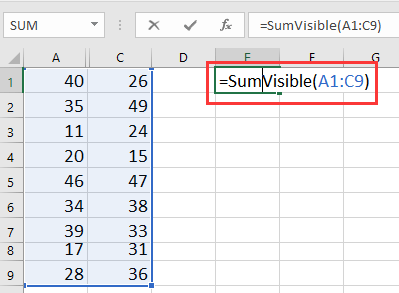
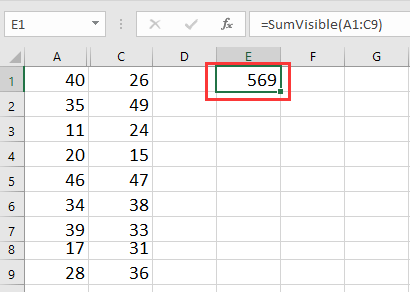
Порада: У формулі A1: C9 - клітинки, які потрібно підсумувати.
 Сума/середнє/підрахунок, виключаючи приховані стовпці з Kutools для Excel
Сума/середнє/підрахунок, виключаючи приховані стовпці з Kutools для Excel
Можливо, ви не знайомі з кодом VBA, але якщо знаєте Kutools для Excel встановлений, ви можете швидко і легко вирішити цю роботу.
| Kutools для Excel, з більш ніж 300 зручні функції, полегшує вам роботу. |
після безкоштовна установка Kutools для Excel, виконайте наведені нижче дії.
1. Виберіть порожню комірку, в яку буде поміщений підсумовуючий результат, наприклад E1, та натисніть Кутулс > Функції Kutools > Статистика та математика > ПІДКРИВЕ. Дивіться знімок екрана:
2 В Аргументи функції діалогове вікно, клацніть, щоб вибрати клітинки, які потрібно підсумувати в Посилання текстове поле, і ви можете переглянути попередньо обчислений результат унизу. Дивіться знімок екрана:
3. клацання OK, а підсумовано лише видимі стовпці.
з Kutools для Excel, Ви також можете підрахувати або обчислити середнє значення у видимих клітинках / рядку / стовпцях. Дивіться знімок екрана:
Порада: Ви також можете безпосередньо ввести цю формулу = ПІДКРИТО (A1: C9)/ = ВИДИМО (A1: C9)/ = СЕРЕДОВИЙ (A1: C9) в клітинку, щоб отримати результат після встановлення Kutools для Excel.
Найкращі інструменти продуктивності офісу
Покращуйте свої навички Excel за допомогою Kutools для Excel і відчуйте ефективність, як ніколи раніше. Kutools для Excel пропонує понад 300 додаткових функцій для підвищення продуктивності та економії часу. Натисніть тут, щоб отримати функцію, яка вам найбільше потрібна...

Вкладка Office Передає інтерфейс із вкладками в Office і значно полегшує вашу роботу
- Увімкніть редагування та читання на вкладках у Word, Excel, PowerPoint, Publisher, Access, Visio та Project.
- Відкривайте та створюйте кілька документів на нових вкладках того самого вікна, а не в нових вікнах.
- Збільшує вашу продуктивність на 50% та зменшує сотні клацань миші для вас щодня!
